
时间:2021-01-20 02:35:41 来源:www.win10xitong.com 作者:win10
我们在使用win10系统办公或者玩游戏的时候,有时候会发生Win10系统设置自动登录-Win10系统之家告诉你怎样让你的问题,很多网友都没有关于Win10系统设置自动登录-Win10系统之家告诉你怎样让你的问题的处理经验,有人问了,我没有任何电脑基础,我该怎么解决呢?小编在这里先给出一个解决这个问题的步骤:1、在桌面中,使用Win+R组合键,调出“运行”对话框,输入netplwiz后,单击“确定”按钮,所示。2、在弹出的“用户账户”对话框中,选中需要自动登录的账户,取消勾选“要使用本计算机,用户必须输入用户名和密码”复选框,单击“应用”按钮,所示即可很简单的搞定了。不知道你学会没有,如果没有学会,那下面就由小编再写一篇详细图文教程来教你Win10系统设置自动登录-Win10系统之家告诉你怎样让你的详细解决要领。
小编推荐下载:win10 64位
01.在桌面中,使用Win+R组合键,调出“运行”对话框,输入netplwiz后,单击“确定”按钮,如下图所示。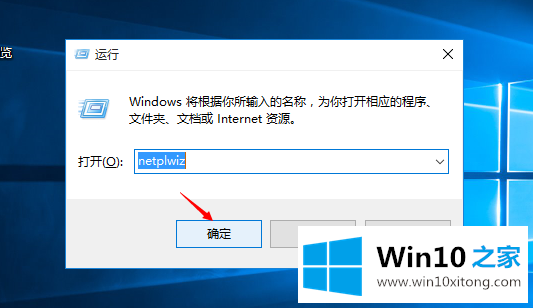 02.在弹出的“用户账户”对话框中,选中需要自动登录的账户,取消勾选“要使用本计算机,用户必须输入用户名和密码”复选框,单击“应用”按钮,如下图所示。
02.在弹出的“用户账户”对话框中,选中需要自动登录的账户,取消勾选“要使用本计算机,用户必须输入用户名和密码”复选框,单击“应用”按钮,如下图所示。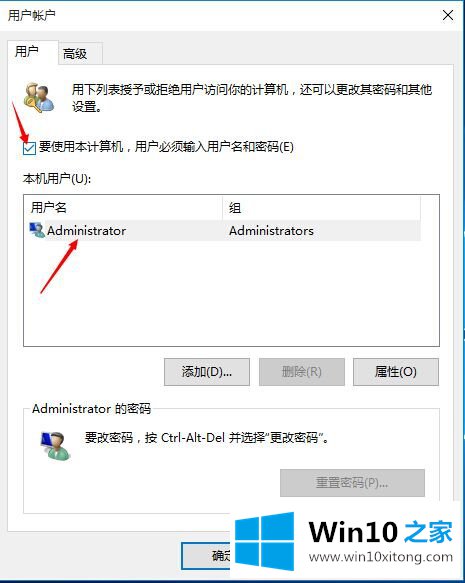
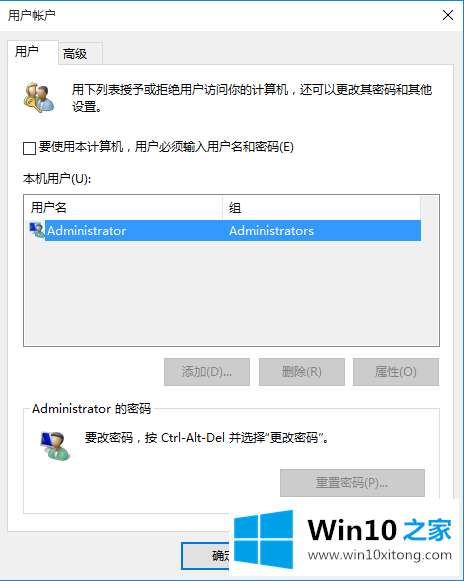 03.在弹出的对话框中,输入自动登录的用户名和密码,单击“确定”按钮,如下图所示。
03.在弹出的对话框中,输入自动登录的用户名和密码,单击“确定”按钮,如下图所示。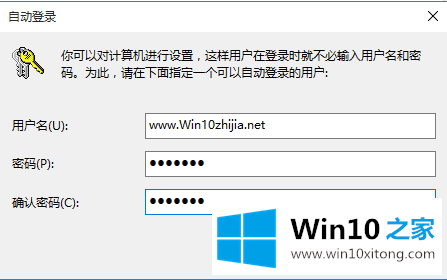 04.在返回的对话框中,再次单击“确定”按钮即可,如下图所示。
04.在返回的对话框中,再次单击“确定”按钮即可,如下图所示。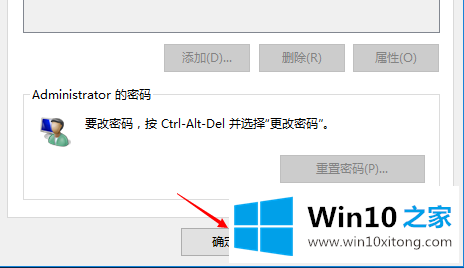 这样,我们就把Win10的自动登录设置好了,希望以上内容能给大家带来一定的帮助。
这样,我们就把Win10的自动登录设置好了,希望以上内容能给大家带来一定的帮助。Win10系统设置自动登录-Win10系统之家告诉你怎样让你的问题是不是大家根据以上提供的教程就处理好了呢?希望这篇文章对大家有所帮助,多谢支持。